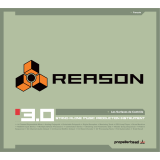La page est en cours de chargement...

2
Intended to alert the user to the presence of uninsulated "dangerous voltage" within the product's enclosure
that may be of sufficient magnitude to constitute a risk of electric shock to persons.
Intended to alert the user of the presence of important operating and maintenance (servicing) instructions in the
literature accompanying the product.
CAUTION: Risk of electrical shock – DO NOT OPEN!
CAUTION: To reduce the risk of electric shock, do not remove cover. No user serviceable parts inside. Refer servicing to
qualified service personnel.
WARNING: To prevent electrical shock or fire hazard, do not expose this appliance to rain or moisture. Before using this
appliance, read the operating guide for further warnings.
Este símbolo tiene el propósito de alertar al usuario de la presencia de "(voltaje) peligroso" que no tiene
aislamiento dentro de la caja del producto que puede tener una magnitud suficiente como para constituir riesgo de
corrientazo.
Este símbolo tiene el propósito de alertar al usario de la presencia de instruccones importantes sobre la operación
y mantenimiento en la literatura que viene con el producto.
PRECAUCION: Riesgo de corrientazo – No abra.
PRECAUCION: Para disminuír el riesgo de corrientazo, no abra la cubierta. No hay piezas adentro que el usario pueda
reparar. Deje todo mantenimiento a los técnicos calificados.
ADVERTENCIA: Para evitar corrientazos o peligro de incendio, no deje expuesto a la lluvia o humedad este aparato
Antes de usar este aparato, lea más advertencias en la guía de operación.
Ce symbole est utilisé pur indiquer à l'utilisateur la présence à l'intérieur de ce produit de tension non-isolée
dangereuse pouvant être d'intensité suffisante pour constituer un risque de choc électrique.
Ce symbole est utilisé pour indiquer à l'utilisateur qu'il ou qu'elle trouvera d'importantes instructions sur
l'utilisation et l'entretien (service) de l'appareil dans la littérature accompagnant le produit.
ATTENTION: Risques de choc électrique – NE PAS OUVRIR!
ATTENTION: Afin de réduire le risque de choc électrique, ne pas enlever le couvercle. Il ne se trouve à l'intérieur
aucune pièce pouvant être réparée par l'utilisateur. Confier l'entretien à un personnel qualifié.
AVERTISSEMENT: Afin de prévenir les risques de décharge électrique ou de feu, n'exposez pas cet appareil à la pluie
ou à l'humidité. Avant d'utiliser cet appareil, lisez les avertissements supplémentaires situés dans le guide.
Dieses Symbol soll den Anwender vor unisolierten gefährlichen Spannungen innerhalb des Gehäuses warnen, die
von Ausreichender Stärke sind, um einen elektrischen Schlag verursachen zu können.
Dieses Symbol soll den Benutzer auf wichtige Instruktionen in der Bedienungsanleitung aufmerksam machen, die
Handhabung und Wartung des Produkts betreffen.
VORSICHT: Risiko – Elektrischer Schlag! Nicht öffnen!
VORSICHT: Um das Risiko eines elektrischen Schlages zu vermeiden, nicht die Abdeckung enfernen. Es befinden sich
keine Teile darin, die vom Anwender repariert werden könnten. Reparaturen nur von qualifiziertem Fachpersonal
durchführen lassen.
ACHTUNG: Um einen elektrischen Schlag oder Feuergefahr zu vermeiden, sollte dieses Gerät nicht dem Regen oder
Feuchtigkeit ausgesetzt werden. Vor Inbetriebnahme unbedingt die Bedienungsanleitung lesen.

80
Veuillez vous référer au “front panel line art”
situé dan la section en langue anglsise de ce manuel.
Introduction
Félicitations pour votre achat de la station de commande MIDI PC 1600x™, parfaite pour les stations de travail
numériques, le contrôle de séquenceur et la modification MIDI à distance. En fait, le PC 1600x est capable de
modifier et de contrôler pratiquement N’IMPORTE QUEL périphérique MIDI. D’une grande puissance, il est
équipé de cinquante paramètres prédéfinis en usine totalement programmables par l’utilisateur. Les données
MIDI sont transmises par le biais des contrôleurs suivants :
1. Seize faders de 60 mm programmables, qui peuvent être dédiés à la transmission continue des données
du contrôleur (telles que Volume, Pan, etc.), ou à celle de n’importe quelle chaîne MIDI (messages de voies
ou messages système, par exemple). Chaque fader peut également être prioritaire par rapport à n’importe
quel autre fader. Pour simplifier les choses, chaque fader peut être doté d’un nom différent.
2. Seize boutons programmables, qui peuvent être alloués aux fonctions suivantes : fader mute, fader solo,
modification du programme, activation/désactivation de note, chaîne MIDI, chaîne MIDI avec enfoncement et
relâchement du bouton (2 messages), bascule de chaîne MIDI (2 messages), envoi de fader, envoi de scène,
et identité du fader. Comme les faders, ces boutons peuvent être dotés de noms différents. Leur accès à
distance est également possible grâce aux messages Note et Program Change (Modification du programme).
3. Molette de données - La molette de données peut être reliée à un fader ou à une entrée CV (entrée de
contrôle de voltage) et reproduire son programme. Elle peut également transmettre la valeur du fader déplacé
en dernier.
4. Deux entrées pour pédale de contrôle de voltage - Le 1600x vous permet de brancher et d’assigner des
pédales de contrôle de voltage. Leur assignation est similaire à celle des faders. Le jack CV 2 peut également
servir d’entrée de pédale de commande double.
Le PC 1600x offre bien plus encore !
100 scènes : au cas où vous souhaiteriez sauvegarder la position physique de vos faders (par exemple pendant
le mixage), le PC 1600x offre 100 scènes pouvant être enregistrées puis rappelées selon les besoins. Cette
fonctionnalité est précieuse pour les contrôleurs MIDI, le mixage MIDI, etc.
Trois modes de fusion : lorsque les connexions MIDI le placent entre la source des données (séquenceur, etc.)
et la destination (modules de tonalité, etc.), le PC 1600x peut se fusionner avec les données du contrôleur de
plusieurs manières.
Trois modes sont disponibles :
1. Merge (Fusionner) : les mouvements des faders sont fusionnés avec les données entrantes.
2. Replace (Remplacer) : similaire au mode ci-dessus, à ceci près que, lorsqu’un fader est déplacé, les données
entrantes sont filtrées et remplacées par les données de ce fader. La position du fader détermine la valeur
transmise.
3. Update (Mettre à jour) : lorsque le fader est déplacé, ses données correspondent à la dernière valeur des
données entrantes, quelle que soit sa position. Cela permet une modification « invisible » des données
entrantes.
Filtrage MIDI : le PC 1600x contient une importante section de filtrage MIDI.
Chaîne de configuration programmable : lorsqu’un paramètre prédéfini est sélectionné, une chaîne de configu-
F R A N C A I S

81
ration MIDI peut être transmise en même temps que les réglages des faders, boutons, etc. Cette chaîne peut
envoyer les réglages de sélection de banque, de modification du programme et de volume pour CHACUNE des
seize voies. Une scène et une chaîne MIDI d’une longueur maximale de 80 octets peuvent également être
envoyées.
Progammation de synthé simple : le PC 1600x accepte les présélections pré-programmées pour la modifica-
tion. Nous avons rendu ce processus aussi simple que possible en concevant des paramètres prédéfinis
spécialement pour le PC 1600x, stockés dans le Spectrum Synth, le Spectrum Organ et le Spectrum Bass. Il suffit
de les transférer au PC 1600x, et il est possible de contrôler immédiatement tous les paramètres via les faders et
les boutons. Vous pouvez maintenant modifier rapidement les paramètres prédéfinis et économiser un temps
précieux sans avoir à vous préoccuper des messages SysEx héxadécimaux.
Le PC 1600x va révolutionner votre système MIDI ! Connectez-le à votre ordinateur, clavier ou tout autre
périphérique MIDI, et vos créations musicales atteindront un niveau inégalé !
Nouveautés du x
Le « X » est l’abbréviation d’eXtraordinaire ! Le PC
™
1600 est maintenant doté de nombreuses autres
fonctionnalités sohistiquées et d’un NOUVEAU look !
Contrôle SysEx amélioré
Total de contrôle
Il est maintenant possible de désigner un octet en tant que valeur « cs » (checksum, soit total de contrôle) pour
calculer le total de contrôle.
Octets globals des voies
Un grand nombre de produits MIDI utilisent des messages SysEx comprenant une voie MIDI et/ou une identifica-
tion (ID) de périphérique. Ceci est bien-sûr utile pour différencier plusieurs appareils du même type.
Normalement, pour modifier cet octet, il était nécessaire de modifier individuellement chaque fader et bouton.
Désormais, un nouvel octet peut faire partie de la chaîne spécifiant le paramètre MIDI global ou l’ID de
périphérique globale. Ainsi, la modification du paramètre global permet de modifier tous les messages
simultanément.
Un plus grand nombre de boutons
Envoi de fader
Cette fonctionnalité permet d’envoyer facilement les valeurs d’un fader spécifique. Lorsqu’un bouton est
paramétré sur « envoi de fader », vous devez l’enfoncer pour permettre la transmission de la valeur d’un fader. Le
déplacement des faders sert à sélectionner une valeur spécifique, laquelle est transmise à la pression du bouton.
Si vous maintenez ce bouton enfoncé, le fader continue de fonctionner normalement.
Envoi de scène
Cette nouvelle fonctionnalité permet d’envoyer n’importe quelle scène depuis l’un des seize boutons.
ID fader
Lorsqu’un bouton paramétré sur « Off/Fader ID » (Désactivé/ID fader) est enfoncé, il affiche le nom du fader.
Commande à distance
Les seize boutons peuvent maintenant être activés à distance par le biais de messages Notes MIDI ou Modifica-
tion du programme. Cette fonctionnalité est particulièrement utile si vous utilisez une commande à pédale.
Capture de notes

82
Cette fonctionnalité permet de capturer des groupes de notes (accords) et de les affecter à un bouton.
Bouton fléché gauche (Mute)
Lorsque le bouton fléché gauche est enfoncé, le PC 1600x ne génère aucun message MIDI (seuls les messages
non filtrés reçus par MIDI IN [ENTREE MIDI] sont renvoyés).
Initialisation des paramètres prédéfinis
Cette nouvelle fonctionnalité utilitaire permet de donner à un paramètre prédéfini l’état initialisé. Cela est
particulièrement utile pour effectuer la programmation « depuis zéro » ou libérer de la mémoire allouée de
manière dynamique à un paramètre prédéfini.
Fonctionnalités de scène améliorées
Identité du paramètre prédéfini
L’affichage des scènes indique maintenant le numéro du paramètre prédéfini qui leur est associé.
Initialisation de scène
Cette nouvelle fonctionnalité permet l’initialisation d’une scène existante, ce qui la dissocie de tout paramètre
prédéfini.
Additions aux chaînes de configuration
Scènes
Une scène peut désormais être affectée à chaque paramètre prédéfini. Chaque fois que celui-ci est rappelé, la
scène est transmise.
Sélection assouplie des banques
La modification de la sélection de banques est agrandie, et inclut maintenant la programmation MSB ou LSB.
Nouveaux paramètres prédéfinis en usine
Cinquante paramètres prédéfinis offrant une vaste gamme d’applications sont disponibles.
Panneau avant
1. 16 faders
Il est possible d’assigner les fonctions suivantes à chaque fader programmable : No Message (Pas de message),
Continuous Controller (Contrôleur continu), Master fader et MIDI String (Chaîne MIDI).
2. 16 boutons
Il est possible d’assigner les fonctions suivantes à chaque bouton programmable : Fader ID (ID fader), Fader mute
(Désactivation fader), Fader solo (Solo fader), Progam change (Modification du programme), Note-on/Note-off
(Activation/Désactivation note), MIDI String (Chaîne MIDI), MIDI String press and release (Enfoncer puis relâcher
chaîne MIDI), MIDI string Toggle (Bascule chaîne MIDI), Send Fader (Envoi de fader) et Send Scene (Envoi de
scène).
3. Molette de données
Il s’agit d’un dispositif à haute résolution qui permet un réglage précis de n’importe quel fader ou valeur de
contrôle du voltage (CV). La molette de données peut être liée à un fader ou à l’entrée CV et reproduire son
programme. Elle peut également transmettre la valeur du fader déplacé en dernier.
4. Fenêtre d’affichage
Affichage à cristaux liquides (LCD) de 2 lignes, 20 caractères par ligne, à contraste réglable.
5. Boutons directionnels
Les boutons directionnels haut, bas, gauche et droite servent à naviguer dans l’interface utilisateur. Les boutons
haut/bas servent également de boutons d’incrément et de décrément pour modifi les valeurs des paramètres et

83
les paramètres prédéfinis. Le bouton fléché gauche sert également de bouton Mute MIDI.
6. Bouton Modification
Ce bouton permet d’accéder à tous les paramètres stockés à l’intérieur d’un paramètre prédéfini.
7. Bouton Utilitaire
Ce bouton permet d’accéder à toutes les fonctions globales du PC 1600x.
8. Bouton Copier
Ce bouton sert à copier un paramètre prédéfini ou un scène sur un autre. Il est également utilisé pour copier des
messages individuels.
9. Bouton Scène
Les scènes sont des « instantanés » des valeurs courantes du fader et du contrôle de voltage, ainsi que du
numéro du paramètre prédéfini courant. Ce bouton sert à les envoyer, stocker et initialiser.
10. Bouton Entrée
Ce bouton sert à exécuter des fonctions chaque fois qu’il apparaît dans le coin supérieur ou inférieur droit de
l’affichage. Lorsque la page principale est affichée, une pression sur ce bouton entraîne l’envoi du message
courant de chaque fader et entrée CV. « Sending Faders/CVs » (Envoi en cours des faders et entrées CV)
s’affiche alors.
11. Bouton Sortie
Ce bouton permet de quitter n’importe quel menu. Appuyez plusieurs fois pour revenir à la page principale. Une
fois à la page principale, un pression sur ce bouton peut remettre à zéro le filtrage par le contrôleur des modes de
fusion Update/Replace (Mettre à jour/Remplacer). Le message « Replace/Update Reset » (Remplacer/Mettre à
jour réinitialisation) s’affiche alors à l’écran.
Panneau arrière
1. Entrée du bloc d’alimentation
N’utilisez que l’adaptateur de 1 000 mA de (~) 16-16,5 V c.a. fourni avec l’appareil (Pièce Peavey No. 70900660).
Attention : N’utilisez que le bloc d’alimentation de (~) 16-16,5 V c.a. accompagnant ce produit. S’il s’avère
nécessaire de le remplacer, consultez votre représentant Peavey ou notre usine. Le non respect de cette
consigne peut entraîner un incendie, des risques de choc électrique, l’endommagement considérable des circuits
électroniques de l’appareil, une baisse des performances, la panne de l’appareil, l’annulation de concerts,
beaucoup de frustration, des jurons, des problèmes maritaux, sans parler de nombreux maux de tête !
2. Interrupteur d’alimentation
3. CV 2 / Pédales de commande 1 et 2
Cette entrée accepte une pédale de commande de contrôle du voltage, ainsi qu’une pédale de commande simple
ou double. La pédale de commande est programmable pour chaque paramètre prédéfini et fonctionne de la
même manière qu’un fader. L’une des fonctions suivantes peut être assignée à chaque pédale de commande :
haut (augmentation), bas (réduction), Entrée, ou duplication d’un bouton (1 à 16). La polarité est
automatiquement détectée au moment de la mise sous tension.
4. CV 1
Cette entrée accepte une pédale de commande de contrôle du voltage et peut être programmée de manière à
fonctionner de la même manière qu’un fader.
5. SORTIE MIDI
Cette sortie permet de transmettre les données générées de manière interne. Elle sert également de MIDI THRU
pour toutes les messages non filtrés reçus par le PC 1600x.
6. ENTREE MIDI
Cette entrée accepte les commandes devant être interprétées par le PC 1600x. Elle accepte également les
données devant être renvoyées au jack MIDI OUT (SORTIE MIDI).
Démarrage rapide
Cette section est conçue pour vous permettre d’installer et d’utiliser l’équipement rapidement.
CONNEXION
La station de commande PC 1600x™ est idéale pour les stations de travail numériques, le contrôle du
séquenceur et la modification à distance MIDI. La connexion appropriée dépend de l’application choisie.

84
Le PC 1600x peut être connecté de trois manières différentes :
Connexion directe à un périphérique
Connexion entre périphériques
Connexion bidirectionnelle
GENERALITES
L’affichage ci-dessous est un exemple de l’affichage principal du PC 1600x. Si vous appuyez plusieurs fois sur le
bouton EXIT, vous pouvez revenir à cette page à partir de n’importe quel menu. Les informations qu’elle affiche
comprennent le numéro du paramètre prédéfini courant, son nom, et des renseignements sur le dernier fader ou
bouton déplacé.
Changement des paramètres prédéfinis
Le PC 1600x compte 50 paramètres prédéfinis, numérotés de 0 à 49. Vous pouvez changer le paramètre courant
à l’aide des boutons bas/haut, ou en modifiant un programme entrant lorsque le mappage MIDI est activé. Une
pédale de commande, reproduisant les boutons haut/bas, peut aussi être employée pour changer les paramètres
prédéfinis sur cette page. Enfin, un message système peut également servir à changer ces paramètres (voir
l’annexe A).
Envoi des valeurs courantes
Si vous enfoncez le bouton Enter (Entrée) lorsque la page principale est affichée, le message courant de chaque
fader et entrée CV est envoyé. Le message « Sending Faders/CVs » (Envoi en cours des faders/entrées CV)
s’affiche alors. Cela permet au PC 1600x d’annuler un fader solo ou de mettre à jour les périphériques externes.
Exemple :
Supposons que le paramètre prédéfini courant soit programmé pour envoyer les volumes MIDI de chaque voie et
que le PC 1600x soit connecté à un séquenceur. Une pression sur Enter (sur la page principale) au début de la
séquence permet à tous les volumes d’origine de cette séquence d’être enregistrés. Il vous suffit de définir la
position de chaque fader, de démarrer l’enregistrement du séquenceur et d’appuyer sur Enter. Les déplacements
des faders suivants seront alors suivis à partir de ce réglage initial.
Remise à zéro du mode Replace or Update (Remplacer ou Mettre à jour) avec le bouton EXIT
Un fader défini comme contrôleur continu peut être placé dans un mode qui lui permette de remplacer ou de
mettre à jour un message correspondant du contrôleur passant par le PC 1600x. Dès que le fader se déplace et
envoie son message, le PC 1600x commence à filtrer les messages entrants correspondants. Appuyez sur le
bouton Exit à partir de la page principale pour annuler le filtrage et laisser le message entrant passer dans le PC
1600x. Cette opération est confirmée par le message « Replace/Update Reset » (Remplacer/Mettre à jour
réinitialisation). Pour de plus amples renseignements sur cette fonctionnalité, voir page 21.
INTERFACE 101
L’interface utilisateur est fondée sur l’affichage de 20 x 2 et les quatre boutons fléchés de navigation. Comme la
plupart des appareils, le PC 1600x est très facile d’emploi une fois que vous savez vous en servir. Heureusement,
son interface est à la fois simple et conviviale. La plupart des fonctionnalités du PC 1600x peuvent être
programmées aisément si vous comprenez certains concepts élémentaires.
. Les boutons Edit (Modification), Utility (Utilitaire) et Copy (Copier) permettent l’accès aux différents
menus.
. Les boutons directionnels haut/bas remplissent trois fonctions principales :
1. Lorsqu’aucun paramètre ne clignote, ces boutons permettent de sélectionner différentes pages d’un
menu.
2. Lorsque le paramètre d’une page de menu clignote, ces boutons permettent de sélectionner une valeur
pour le paramètre en question. Sur toutes les pages à l’exception de la page principale, la molette de données
(Data) remplit la même fonction que les boutons haut/bas.
3. Sur la page principale, ces boutons permettent de changer de paramètre prédéfini.
. Les boutons directionnels gauche/droite permettent de sélectionner le paramètre à modifier d’une page
spécifique. Si le menu offre d’autres pages, et qu’à l’aide de ces boutons vous dépassez le paramètre le plus à
gauche ou le plus à droite, les paramètres cessent de clignoter.

85
Remarque : Les boutons haut/bas et gauche/droite permettent un défilement automatique. Si vous les maintenez
enfoncés, le défilement se répète à un intervalle réguler. Pour accélérer le défilement, appuyez sur le bouton de la
direction opposée à celle de votre choix après avoir appuyé sur le bouton directionnel approprié (en d’autres
termes, appuyez sur le bouton bas et maintenez-le enfoncé, puis appuyez sur le bouton haut pour décrémenter
plus rapidement).
. Une pression sur le bouton Exit alors qu’un paramètre clignote interrompt toujours le clignotement de celui-ci.
Si aucun paramètre ne clignote, appuyer sur ce bouton vous fait toujours quitter le menu courant. Pour revenir à la
page principale, appuyez sur le bouton Exit plusieurs fois.
. Le bouton Enter (Entrée) sert à exécuter des fonctions spécifiques à différents endroits du programme.
Lorsque ce bouton est disponible, il figure toujours dans le coin supérieur ou inférieur droit de l’affichage, sauf
dans le cas de la page principale.
. Les faders, boutons et pédales de commande CV programmables servent tous à transmettre les mes-
sages MIDI. En outre, la molette de données peut remplir les mêmes fonctions qu’un fader ou une entrée CV.
Menu Utilitaire
NAVIGATION
1. Pour accéder aux pages du menu utilitaire, appuyez sur le bouton Utility.
2. Pour faire défiler les différentes pages de ce menu, utilisez les boutons directionnels haut/bas ou la molette
de données.
3. Lorsque la page correcte s’affiche, utilisez les boutons directionnels gauche/droite pour activer le paramètre
choisi. Un paramètre est activé lorsque son champ clignote.
4. Pour modifier la valeur d’un paramètre clignotant, utilisez les boutons directionnels haut/bas ou la molette de
données.
5. Pour désélectionner un paramètre (tous les champs cessent de clignoter), appuyez une fois sur le bouton Exit
ou utilisez les boutons directionnels gauche/droite. Pour modifier un autre paramètre, retournez à l’étape 2 ou
appuyez de nouveau sur le bouton Exit pour revenir à la page principale.
ANGLE DE VISUALISATION ET VOIE MIDI
Le paramètre VIEW (VISUALISATION) permet de régler le contraste de l’affichage en fonction de l’éclairage
ambiant ou de l’angle de visualisation. Pour régler l’angle de visualisation :
1. Appuyez sur le bouton Utility.
2. Si ce bouton n’est pas disponible, servez-vous des boutons haut/bas ou de la molette de données pour
accéder à la page ci-dessous :
3. Déplacez le curseur vers la droite une fois pour activer le champ View (Visualisation) et utilisez les boutons
directionnels haut/bas ou la molette de données pour modifier l’angle de visualisation.
Vous pouvez paraméter des voies MIDI distinctes pour les messages MIDI entrants et les messages MIDI
transmis. Le paramètre ChIn (Voie Entr.) sert à paraméter la voie de réception des messages MIDI de l’appareil.
Le PC 1600x ne répond qu’aux messages entrants reçus sur cette voie. Le paramètre ChOut (Voie Sort.) sert à
paramétrer la voie de transmission de messages MIDI de l’appareil. Tous les messages paramétrés pour trans-
mission sur la voie principale utilisent cette voie. Utilisez la procédure décrite plus haut pour accéder aux
paramètres MIDI.
Remarque : Pour que le PC 1600x puisse recevoir les messages SysEx listés dans l’annexe A, la valeur ChIn
paramétrée sur cet écran doit correspondre à l’octet de voie du message.
Un grand nombre d’appareils utilisent des chaînes de commande SysEx comprenant une voie MIDI ou un numéro
de périphérique comme l’un des octets. C’est très utile pour l’utilisateur, puisque cela permet le contrôle individuel
des messages SysEx lorsque plusieurs appareils identiques sont utilisés dans la même chaîne MIDI.
Au lieu de programmer ces valeurs dans les chaînes , il est possible de désigner un octet de « gc » (global
channel, soit voie globale) ou de « dn » (device number, soit numéro de périphérique) faisant référence au
paramétrage global. Ainsi, lorsque le paramètre Utility est modifié, toutes les chaînes sont modifiées
simultanément. Lorsque le PC 1600x reconnaît un « gc » dans la chaîne, il transmet alors le paramètre ChOut. De
même, lorsqu’il reconnaît un « dv » dans la chaîne, il transmet alors la variable DevNum (Num. périphérique).
Pour de plus amples détails, reportez-vous à la section « Numéro du périphérique » de ce chapitre.

86
FILTRAGE MIDI
La sélection des messages MIDI qui passent de l’entrée MIDI (MIDI IN) à la sortie MIDI (MIDI OUT) est effectuée
par l’utilitaire de filtrage MIDI. Vous pouvez filtrer des messages spécifiques, ou tous les messages MIDI, et ne
permettre le passage qu’à certains messages entrants vers MIDI OUT. Les messages suivants peuvent être
filtrés:
. All MIDI (Tous les messages MIDI) - a la priorité sur tous les autres messages lors du filtrage
. All Notes (Toutes les notes)
. Mod Wheel (Molette de modification)
. Foot Pedal (Pédale de commande)
. Volume
. Sustain (Soutien)
. Reset Controllers (Remise à zéro des contrôleurs)
. All Notes Off (Désactivation de toutes les notes)
. Progam Change (Modification du programme)
. Polyphonic Aftertouch (Retouche polyphonique)
. Channel Aftertouch (Retouche de voie)
. Pitch Bend (Modification de tonalité)
. System Exclusive (Message système)
. System Common (Message système commun)
. System Real-time (Temps réel système)
Pour paramétrer l’état d’un filtre :
1. Appuyez sur le bouton Utility
2. Utilisez les boutons haut/bas ou la molette de données pour accéder à la page suivante :
3. Appuyez sur le bouton directionnel droite une seule fois pour modifier le type de filtre. Pour afficher les
différents types de filtres, utilisez les boutons haut/bas ou la molette de données. Le champ de droite indique si
les données sont filtrées ou transmises au jack MIDI OUT.
4. Pour basculer entre « pass » (transmettre) et « filter » (filtrer), appuyez sur le bouton directionnel droite
lorsque le champ de type de filtre est activé. Celui-ci reste actif tant que vous n’appuyez pas sur le bouton
directionnel gauche ou sur Exit.
MAPPAGE DES PARAMETRES PREDEFINIS
Par défaut, le PC 1600x renvoit les modifications du programme, mais n’y répond pas. Pour qu’il y réponde, vous
devez passer à l’écran « MAP: Curr Midi Map » (MAPPAGE : Mappage MIDI courant), et activer l’un des trois
mappages (désactivés par défaut). Le PC 1600x peut alors répondre aux modifications du programme sur la voie
MIDI IN (le paramètre ChIn du premier écran utilitaire) en fonction du mappage. Le mappage permet aux 128
messages de modification du programme MIDI (0 à 127) de rappeler tout paramètre prédéfini ou d’envoyer
n’importe quelle scène. Suivez les étapes ci-dessous pour sélectionner le paramètre prédéfini à rappeler (ou la
scène à envoyer) en réponse à un message de modification du programme :
1. Appuyez sur le bouton Utility.
2. Utilisez les boutons haut/bas ou la molette de données pour accéder à la page suivante :
3. Déplacez le curseur vers la droite, et placez-le sur le chiffre suivant le mot MAP. La modification de cette
valeur sélectionne le mappage à modifier (à ne pas confondre avec le mappage MIDI courant décrit plus loin).
4. Déplacez à nouveau le curseur vers la droite et placez-le sur le troisième champ affichant un numéro. Ce
numéro correspond au paramètre prédéfini qui est rappelé ou à la scène qui est envoyée lorsque la valeur de la
modification du programme du deuxième champ est reçue par le système. Si un paramètre prédéfini est
sélectionné, son nom s’affiche sur la ligne du bas. Si c’est une scène qui est sélectionnée, le numéro du
paramètre correspondant s’affiche.
Remarque : Par défaut, les mappages de modification de programme 1 et 2 rappellent les paramètres prédéfinis
0 à 49 avec les modifications de programme reçues 0 à 49, tandis que le mappage 3 envoit les scènes 0 à 99
avec les modifications de programme reçues 0 à 99.
ACTIVATION DE LA MODIFICATION DE PROGRAMME ET ETAT DU MAPPAGE COURANT
Le paramètre MIDI courant sélectionne le mappage utilisé par les modifications de programme entrantes. Celles-
ci peuvent être ignorées en paramétrant le numéro de mappage courant sur Off (Désactivé). Pour paramétrer le

87
numéro de mappage courant :
1. Appuyez sur le bouton Utility.
2. Utilisez les boutons haut/bas ou la molette de données pour afficher la page suivante :
3. Déplacez le curseur vers la droite une seule fois pour activer le champ et utilisez les boutons directionnels
haut/bas ou la molette de données pour modifier le mappage.
4. Pour ignorer toutes les modifications de programme entrantes, diminuez le numéro de mappage courant
jusqu’à ce que Off s’affiche.
TRANSFERT DES DONNEES INTERNES
Toutes les données internes peuvent être transmises par l’intermédiaire de l’interface MIDI et sauvegardées sur
un périphériphérique externe. La page MIDI Dump (Transfert MIDI) permet le transfert des données suivantes :
. Tous les paramètres prédéfinis
. Toutes les scènes
. Toutes les variables globales
. Le paramètre prédéfini courant
. Tout
Pour transmettre ces informations :
1. Appuyez sur le bouton Utility.
2. Utilisez les boutons haut/bas ou la molette de données pour afficher la page suivante :
3. Déplacez le curseur vers la droite une seule fois pour activer le champ et utilisez les boutons directionnels
haut/bas ou la molette de données pour modifier le type de données à transférer.
4. Appuyez sur le bouton Enter pour démarrer le transfert des données.
Remarque : Les transferts de données peuvent également être demandés à distance en utilisant le message
SysEx approprié (voir l’Annexe A).
AFFECTATION DES PEDALES DE COMMANDE
Une pédale de commande peut être assignée globalement à la reproduction de la plupart des boutons du
panneau avant du PC 1600x. Voici quelques exemples d’utilisation de la pédale de commande :
. Changement des paramètres prédéfinis du PC 1600x en paramétrant les pédales de commande sur « Inc »
(Augm.) ou « Dec » (Dimin.).
. Envoi et enregistrement des scènes en paramétrant une pédale de commande pour qu’elle émule le bouton
Enter.
. Démarrage et arrêt du séquenceur en paramétrant un bouton sur activer/désactiver les messages de
démarrage et d’arrêt, et en paramétrant la pédale pour qu’elle émule ce bouton.
. Envoi de messages de notes aux batteries permettant aux différents éléments de ces batteries d’être joués
avec la pédale. Paramétrez un bouton pour qu’il envoie un message de note et la pédale pour qu’elle émule ce
bouton.
. Désactivation d’un effet en copiant un message de bouton qui désactive un fader.
Pour paramétrer une pédale de commande :
1. Appuyez sur le bouton Utility.
2. Utilisez les boutons directionnels haut/bas ou la molette de données pour afficher la page suivante :
3. Sélectionnez le champ de la pédale de commande correcte à l’aide des boutons directionnels gauche/droite.
4. Utilisez les boutons haut/bas ou la molette de données pour sélectionner le bouton émulé par la pédale de
commande.
La polarité de la pédale de commande est automatiquement déterminée au moment de la mise sous tension. Si
vous installez une pédale après la mise sous tension du PC 1600x, ou que celle-ci est enfoncée au moment de la
mise sous tension de l’appareil, sa polarité risque d’être incorrecte. Mettez alors l’appareil hors tension, attendez
quelques secondes, puis remettez-le sous tension en vous assurant que la pédale n’est pas enfoncée. La polarité
est automatiquement corrigée.
Remarque : L’affectation d’une pédale de commande désactive automatiquement l’entrée CV 2.

88
NUMERO DE PERIPHERIQUE - VOIE DE RECEPTION ET D’ENREGISTREMENT DES NOTES
Cet écran permet de saisir une ID de périphérique global. Un grand nombre d’appareils MIDI utilisent des chaînes
de commande système, dont l’un des octets correspond à un numéro de périphérique. Ces numéros servent à
différencier des appareils identiques utilisés sur le même enchaînement MIDI. La modification globale de ces
numéros vous permet d’utiliser un jeu de paramètres prédéfinis du PC 1600x pour plusieurs unités de même type.
Au lieu d’avoir à programmer ces valeurs dans les chaînes, vous pouvez désigner un octet de dn (numéro de
périphérique) dans les chaînes, puis paramétrer celui-ci de manière à ce qu’il fonctionne comme un paramètre
global.
Le paramètre RecChn (Voie enreg.) s’utilise lors de l’enregistrement de messages de notes dans des chaînes
bouton. Le paramètre Note Recording Receive Channel (Voie de réception de l’enregistrement des notes)
détermine quelle voie acceptera les notes. Pour de plus amples renseignements, consultez la section
Enregistrement en continu des notes.
DELAI DE TRANSMISSION MIDI
Il arrive qu’un périphérique ne puisse pas gérer les données MIDI aussi vite que le PC 1600x les génère. Ceci
peut se produire pendant l’envoi de scènes, le transfert de paramètres prédéfinis ou toute autre opération durant
laquelle une grande quantité de données est transmise. Deux types de délais MIDI vous sont disponibles. Par
défaut, tous deux sont réglés sur zéro et devraient le rester sauf s’il se produit un problème avec l’appareil
recevant les données.
Le premier délai est de type par message SysEx, qui est inséré après l’envoi d’un octet EOX (F7h) par le PC
1600x. Des délais sont alors introduits entre les messages SysEx. Le délai peut être réglé entre 0 et 100 ms.
Lorsqu’un appareil est débordé par les données SysEx lors de l’envoi de scènes, réglez cette valeur par
incréments de 5 ms (« débordé » signifie que l’appareil a reçu une erreur de réception MIDI, s’est arrêté ou n’a
simplement pas effectué toutes les tâches requises). Ne réglez pas cette valeur plus haut que nécessaire.
Lorsque la valeur maximale de 100 ms est choisie, une scène contenant 16 messages SysEx prend environ 2
secondes à être transmise.
L’autre délai est de type par octet, qui est inséré après chaque octet envoyé par le PC 1600x. Il peut être réglé
entre 0 et 1000 µs (1 ms), en incréments de 10 us. Si un ordinateur ou une bibliothèque MIDI subit un
débordement de tampon lors de la sauvegarde données MIDI, réglez ce délai entre 100 et 500 selon les besoins
(une valeur de 320 réduit la vitesse MIDI de moitié). Une fois terminé, n’oubliez pas de diminuer la valeur du délai,
quitte à l’augmenter par la suite si nécessaire.
L’écran Delay (Délai) s’affiche comme suit :
REMARQUE : Ces délais n’affectent que les données MIDI générées de manière interne par le PC 1600x ; elles
n’affectent pas les données renvoyées à partir de MIDI IN vers MIDI OUT.
CONFIGURATION A DISTANCE DES BOUTONS
Les seize boutons programmables sont utiles pour envoyer n’importe quel type de message à la plupart des
périphériques MIDI. L’accès à distance de ces boutons est possible grâce à l’envoi de simples messages au PC
1600x. Il vous suffit d’avoir un clavier MIDI, une carte de pédale de commande, ou tout autre contrôleur MIDI
capable d’envoyer des commandes de modification de programme ou des messages d’activation/désactivation de
notes (par exemple, des pédales de commande MIDI). Ainsi, utilisez vos pédales de notes pour jouer des accords
plutôt que des notes individuelles (avec une vélocité pré-programmée ou celle des pédales de commande).
Réservez les touches du clavier à l’envoi de messages SysEx. Ou encore, employez la carte de la pédale de
commande Modification de programme pour envoyer des messages MIDI plus complexes (tels que des mes-
sages SysEx ou plusieurs modifications de programme, par ex.). Les possibilités sont pratiquement illimitées.
Passez à l’écran utilitaire illustré ci-dessous. Sélectionnez le type d’émulation (Off, Notes, PrgCh - Désactivé,
Notes, Modif. prog.), la voie MIDI utilisée pour l’envoi de ces messages (1 à 16), et la valeur de départ (0 à 127).
Cette dernière est le numéro de la note de base ou du programme de base selon le type d’émulation sélectionné.
La valeur de base émule le bouton No.1, et les valeurs suivantes émulent les boutons Nos. 2 à 15. Le message
entrant ne sera pas renvoyé, même si le bouton est sur Off (Désactivé). REMARQUE : Le do du milieu d’un
clavier MIDI est la note numéro 60 [3Ch].
Lorsque le type de message sélectionné est Notes, les messages Note On (Activation de note) émulent
l’enfoncement d’un bouton, tandis que les messages Note Off (Désactivation de note) (y compris, bien-sûr Note

89
On avec une vélocité égale à 0) émulent le relâchement d’un bouton. En mode PrgCh, les messages de modifica-
tion de programme émulent l’enfoncement d’un bouton immédiatement suivi de son relâchement (ceci dit, vous
n’aurez sans doute pas besoin d’une chaîne prs/rls [enf./rel.] lors de l’émulation en mode PrgCh. Utilisez plutôt
des chaînes normales ou basculées).
INITIALISATION DE PARAMETRES PREDEFINIS INDIVIDUELS
Lors de la création de nouveaux paramètres prédéfinis, il est tout à fait acceptable de modifier des paramètres
prédéfinis existants. Cependant, si vous préférez démarrer à zéro, une fonction d’initialisation des paramètres
prédéfinis est disponible dans le menu Utility.
1. Appuyez sur le bouton Utility.
2. Utilisez les boutons haut/bas pour afficher l’écran suivant :
3. Sélectionnez le numéro du paramètre prédéfini que vous souhaitez réinitialiser.
4. Appuyez sur ENTER. Le message « Are you sure? » (Etes-vous sûr ?) apparaît.
5. Appuyez de nouveau sur ENTER pour confirmer l’initialisation. Le paramètre est renommé « —Initialized— »
(—Initialisé—).
Remarque : Tous les paramètres prédéfinis partagent le même bloc de mémoire, lequel est divisé entre ceux qui
sont disponibles. Cet utilitaire est extrêmement pratique pour libérer de la mémoire, car il permet de réinitialiser
les paramètres prédéfinis inutilisés.
MEMOIRE UTILISEE
Les paramètres prédéfinis du PC 1600x sont alloués dynamiquement, ce qui leur permet d’être d’une taille aussi
grande que nécessaire. Toutefois, si vous créez un trop grand nombre de paramètres prédéfinis, le PC 1600x
risque de tomber à cours de mémoire. Si cela se produit, vous devez libérer de la mémoire en supprimant (c’est-
à-dire réinitialisant) ou en redéfinissant certains paramètres prédéfinis. L’affichage de la mémoire utilisée permet
de savoir quel paramètre prédéfini doit être modifié. Pour utiliser l’affichage de la mémoire utilisée :
1. Appuyez sur le bouton Utility.
2. Utilisez les boutons directionnels haut/bas ou la molette de données pour afficher la page suivante :
3. Appuyez sur le bouton gauche ou droite pour activer le champ.
4. Utilisez les boutons haut/bas ou la molette de données pour afficher la quantité de mémoire disponible ainsi
que celle qui est utilisée par chaque paramètre prédéfini.
Remarque : Etant donné que les noms des faders, des entrées CV et des boutons utilisent la mémoire en fonction
du nombre de caractères qu’ils contiennent, leur abbréviation permet d’économiser de la mémoire. Cela ne
s’applique en revanche pas aux noms des paramètres prédéfinis qui sont d’une longueur fixe et ne peuvent pas
être abrégés.
Scènes
A PROPOS DES SCENES
Une scène est un instantané du numéro du paramètre prédéfini courant et de la position des faders et des
entrées CV. Ces informations sont enregistrées dans l’un des 100 emplacements de scènes. Lorsqu’une scène
est envoyée, les informations relatives à chaque fader/CV/pédale de commande sont transmises exactement
telles qu’elles ont été enregistrées. En d’autres termes, une scène envoyée fait référence au paramètre prédéfini
actif au moment où elle a été enregistrée, et non à celui qui est actif au moment de son envoi.
Exemple :
Si le paramètre prédéfini courant est configuré pour contrôler les pistes numériques, vous pouvez utiliser chacun
des faders pour régler le mixage d’une piste spécifique. Une fois tous les faders configurés sur la position désirée,
enregistrez ces réglages sous forme de scène. Continuez à configurer les faders et à sauvegarder des scènes
selon vos besoins. Pendant une représentation sur scène, les scènes enregistrées peuvent aisément être
envoyées au système mixage/enregistrement/séquenceur, même si vous utilisez un paramètre prédéfini différent.
Pour basculer entre les pages SCENE Send (Envoi de scène), Store (Stocker) et INITIALIZE (INITIALISER),
appuyez plusieurs fois sur le bouton SCENE.
Remarque : Le paramètre prédéfini actif au moment de l’enregistrement d’une scène doit se trouver dans le
même emplacement du PC 1600x que les paramètres prédéfinis pour que le message correct soit envoyé.

90
ENVOI D’UNE SCENE
1. Appuyez sur le bouton Scene jusqu’à ce que la page suivante s’affiche :
2. Utilisez les boutons directionnels haut/bas ou la molette de données pour sélectionner une scène. Remarque:
Le paramètre prédéfini correspondant est affiché entre parenthèses dans le coin inférieur gauche.
3. Appuyez sur le bouton Enter pour envoyer la scène. Celle-ci est envoyée en faisant référence au paramètre
prédéfini actif au moment de son enregistrement. Le numéro de scène passe automatiquement à celui de la
scène suivante, ce qui permet d’envoyer rapidement plusieurs scènes les unes après les autres.
STOCKAGE D’UNE SCENE
1. Rappelez le paramètre prédéfini à utiliser.
2. Mettez tous les faders et entrées CV sur les positions correctes.
3. Appuyez sur le bouton SCENE jusqu’à ce que la page suivante s’affiche :
4. Utilisez les boutons directionnels haut/bas ou la molette de données pour sélectionner le numéro de scène à
enregistrer. Remarque : Le paramètre prédéfini correspondant est affiché entre parenthèses dans le coin inférieur
gauche de l’écran.
5. Appuyez sur le bouton Enter pour enregistrer la scène. Le numéro de scène passe automatiquement à celui
de la scène suivante, ce qui permet de stocker rapidement plusieurs scènes les unes après les autres.
Remarque : Une scène enregistre la position de chaque fader et entrée CV. Les mouvements de la molette de
données et l’utilisation en solo ou la désactivation d’un fader n’ont aucun effet sur les données stockées dans une
scène ou envoyées par celle-ci.
INITIALISATION D’UNE SCENE
Cette fonctionnalité permet d’initialiser une scène existante, ce qui la dissocie des paramètres prédéfinis, et donc
l’empêche d’envoyer quoi que ce soit. Procédez de la manière suivante pour afficher cet écran :
1. Appuyez sur le bouton Scene jusqu’à ce que la page suivante s’affiche :
2. Utilisez les boutons directionnels haut/bas ou la molette de données pour sélectionner le numéro de scène à
enregistrer. Remarque : Le paramètre prédéfini correspondant est affiché entre parenthèses dans le coin inférieur
gauche de l’écran.
3. Appuyez sur le bouton Enter pour initialiser la scène. Le numéro de scène passe automatiquement à celui de
la scène suivante, ce qui permet d’initialiser rapidement plusieurs scènes les unes après les autres.
Une pression sur ENTER permet d’effacer les valeurs sauvegardées par une scène enregistrée. Après
l’initialisation de cette scène, le lien au paramètre prédéfini devient « p:— ». Bien entendu, si [p:—] est déjà
affiché, cela signifie que la scène a déjà été initialisée.
MODIFICATION D’UNE SCENE AVEC LA CHAINE DE CONFIGURATION D’UN PARAMETRE PREDEFINI
Une scène peut être affectée à chaque paramètre prédéfini. Lorsque c’est le cas, les données d’une scène sont
transmises chaque fois que le paramètre prédéfini est rappelé. Comme la zone de mémoire allouée au stockage
des scènes est d’une taille fixe et différente de celle allouée aux paramètres prédéfinis, cette fonction fournit une
manière efficace de transmettre des données. Pour de plus amples renseignements, consultez les informations
sur la chaîne de configuration d’un paramètre prédéfini à la page 32.
A propos des paramètres prédéfinis et de leur modification
Chaque paramètre prédéfini contient plusieurs informations :
* 16 messages de faders
* 16 messages de boutons
* 2 messages CV
* Un groupe de messages de « configuration » transmis chaque fois qu’un paramètre prédéfini est sélectionné ou
rappelé.
* Un lien à la molette de données
Cinquante paramètres prédéfinis différents peuvent être modifiés. Toutefois, nous avons pré-programmé chacun
d’eux avec un grand nombre d’exemples de paramètres prédéfinis pour vous fournir un aperçu d’applications
possibles.

91
INITIALISATION DE L’APPAREIL
L’initialisation restaure les 50 paramètres prédéfinis en usine (et efface vos modifications éventuelles), remet à
zéro les paramètres globaux et supprime tous les réglages programmés des scènes. Si vous êtes sûr de vouloir
procéder à cette initialisation, suivez les étapes ci-dessous :
1. Mettez l’appareil hors tension.
2. Maintenez les boutons Utility et Enter pendant la remise sous tension de l’appareil.
3. Le message « Memory Initialized » (Mémoire initialisée) apparaît.
Remarque : Il n’est pas possible d’annuler la procédure d’initialisation
INITIALISATION DES PARAMETRES PREDEFINIS INDIVIDUELS
Lors de la création de nouveaux paramètres prédéfinis, la modification de ceux qui existent déjà ne pose aucun
problème. Cependant, si vous préférez démarrez à zéro, une fonction d’initialisation des paramètres prédéfinis est
disponible dans le menu utilitaire.
1. Appuyez sur le bouton Utility.
2. Utilisez les boutons haut/bas pour passer à l’écran suivant :
3. Sélectionnez le numéro du paramètre prédéfini que vous souhaitez réinitialiser.
4. Appuyez sur ENTER. Le message « Are you sure? » (Etes-vous sûr ?) apparaît.
5. Appuyez de nouveau sur ENTER pour confirmer l’initialisation. Le paramètre est renommé « —Initialized— »
(—Initialisé—).
Remarque: Tous les paramètres prédéfinis partagent le même bloc de mémoire, qui est divisé entre ceux qui sont
disponibles. Cet utilitaire est extrêmement pratique pour libérer de la mémoire, car il permet de réinitialiser les
paramètres prédéfinis inutilisés. La page de mémoire utilisée se trouve également dans le menu utilitaire.
INTRODUCTION A LA MODIFICATION
Vous pouvez accéder à tout moment à la page de modification principale en appuyant sur le bouton Edit. Le
champ de cette page permet de sélectionner l’article à modifier. Les choix possibles sont les suivants :
. Fader 01- Fader 16 (Faders 01 à 16)
. CV1 et CV2
. Button 01 - Button 16 (Boutons 01 à 16)
. Data Wheel (Molette de données)
. Set-up string (Chaîne d’initialisation)
. Name/Save preset (Nommer/Enregistrer le paramètre prédéfini)
Vous pouvez utiliser les boutons directionnels haut/bas ou la molette de données pour faire défiler les articles ci-
dessus. Le déplacement de tout fader, entrée CV ou bouton provoque son affichement. Une fois l’article de votre
choix affiché, appuyez sur le bouton Enter pour accéder à ses paramètres.
Raccourci:
Pour gagner du temps, déplacez un fader, une entrée CV, un bouton ou la molette de données tout en
maintenan le bouton Edit enfoncé. Dès que vous relâchez ce dernier, l’article choisi est sélectionné. La navigation
latérale est possible si vous passez à un article qui a la même fonction que celui que vous venez de modifier. Cela
vous permet de passer à un article différent tout en restant sur le même écran que l’article modifié en dernier.
ATTRIBUTION D’UN N0M ET ENREGISTREMENT D’UN PARAMETRE PREDEDINI
Passez au menu Edit. Utilisez les boutons haut/bas ou la molette de données pour vous rendre à la page Name/
Save prs (Nommer/Enregistrer param. prédéf.). Appuyez sur ENTER. A l’aide des boutons directionnels gauche/
droite, sélectionnez le caractère du nom du paramètre choisi, et modifiez ce caractère avec les boutons haut/bas
ou la molette des données. Pour accélérer le processus, chaque fader modifie un caractère différent de ce nom.
Une pression sur ENTER à cette page vous permet de passer à la page SAVE TO (ENREGISTRER SOUS). La
dernière ligne de cette page affiche le numéro et le nom du paramètre prédéfini destinataire devant être remplacé.
Vous pouvez utiliser les boutons haut/bas et la molette de données pour sélectionner la destination de stockage.
Sur cette page, lorsque vous appuyez sur Enter, le paramètre prédéfini est enregistré, puis le système revient à la
page principale. Si vous appuyez sur le bouton Exit, il revient à la page Edit name (Modifier le nom).
SORTIE DU MODE DE MODIFICATION

92
Pour revenir à la page principale à tout moment, appuyez plusieurs fois sur Exit jusqu’à ce qu’elle s’affiche. Si
vous avez modifié un paramètre prédéfini, son numéro est remplacé par « ** ». Ce symbole indique que le
paramètre prédéfini en question (situé dans le tampon de la mémoire) a été modifié, mais n’est pas encore
enregistré. Appuyez sur Edit pour revenir au mode de modification si vous souhaitez enregistrer les changements.
Chaque fois que vous modifiez un paramètre prédéfini, l’écran suivant s’affiche :
Appuyez sur ENTER si vous ne souhaitez pas enregistrer les modifications. A partir de la page principale,
appuyez sur les boutons haut/bas pour quitter ce paramètre prédéfini. Les modifications que vous lui avez
apportées sont alors abandonnées. Toutefois, si vous ne procédez pas immédiatement à la modification d’un
nouveau paramètre prédéfini, vous pouvez encore les récupérer. Cette récupération s’effectue à partir de la page
principale. Faites passer le numéro du paramètre prédéfini au numéro supérieur à 49. Son numéro est alors
remplacé par « ** ». Si vous appuyez sur Edit, vous êtes ramené au mode de modification, où le tampon de la
mémoire contient encore les modifications que vous avez effectuées avant de quitter ce mode (même si vous
avez éteint l’appareil entre-temps. Cest absolument remarquable !).
ACCES AUX PARAMETRES GLOBAUX AVEC MESSAGES MIDI SPECIAUX
Un grand nombre de produits MIDI utilisent des chaînes de commande système SysEx dont l’un des octets
correspond à une voie MIDI ou un numéro de périphérique. Ces numéros permettent de différencier des appareils
identiques utilisés sur le même enchaînement MIDI. La modification de ces valeurs vous permet d’utiliser le jeu de
paramètres prédéfinis d’un PC 1600x pour plusieurs unités de même type.
Au lieu de programmer ces valeurs dans les chaînes , un octet de « gc » (voie globale) ou de « dn » (numéro de
périphérique) peut être désigné dans ces chaînes. Il suffit de passer ensuite à UTILITY et de modifier les
paramètres ChOut (1
e
écran) et DevNum (7
e
écran).
Lorsque le PC 1600x reconnaît un « gc » dans une chaîne, il transmet alors le paramètre ChOut moins 1 (0 - 15
[0Fh]). De même, lorsqu’il reconnaît un « dv » dans une chaîne, il transmet alors le paramètre DevNum (0 -127
[7Fh]).
Vous pouvez de surcroît placer « gc » après l’octet d’état d’une voie (80h à EFh). Dans ce cas, cette désignation
donne à cet octet un état de voie et il n’est plus envoyé comme octet indépendant. Les octets d’état et « gc » sont
alors reliés par un trait d’union, ce qui indique qu’ils sont maintenant combinés en un seul octet lors de leur
transmission. L’écran suivant programme le fader No. 1 pour qu’il envoie les modifications du programme sur la
voie de sortie globale. Le zéro suivant la lettre « C » sera remplacé par ChOut - 1 (0 - F), ce qui a pour effet de
neutraliser le fader (en effet, un « CF » n’a aucun effet sur la fonction du fader).
Pour programmer l’une de ces valeurs dans une chaîne (fader, CV, bouton ou configuration), donnez à l’octet la
valeur FD ou FE. « dv » ou « gc » s’affichent alors (au lieu de FD ou FE).
REMARQUE: Dans les chaînes de bouton ou de configuration, le premier octet de la chaîne ne peut pas être «
dv » ou « gc ». Cela permet à l’utilisateur d’envoyer au besoin les valeurs brutes FDh (non définies) et FEh
(détection active) sur la voie MIDI en les programmant comme premier octet de la chaîne.
Modification des faders
DEFINITION ET ATTRIBUTION D’UN NOM
Lorsque vous sélectionnez un fader pour le modifier, la première page affiche ses fonctions. Il est possible de lui
assigner les fonctions suivantes :
. No message (Pas de message)
. Continuous Controller (Contrôleur continu)
. Master Fader
. MIDI string (Chaîne MIDI)
Pour paramétrer la fonction d’un fader :
1. A partir de la page principale, passez à l’affichage des fonctions de fader suivantes en appuyant sur Edit, puis
sélectionnez le fader No. 01. Appuyez ensuite sur ENTER.
2. Déplacez le curseur vers la droite pour sélectionner la fonction du fader (celui-ci se met à clignoter). Utilisez
ensuite les boutons haut/bas pour sélectionner l’une des quatre fonctions offertes : No message, Controller,
Master Fader ou String.
3. Pour désélectionner le fader, appuyez sur EXIT. A moins que vous ne sélectionniez « No Message », vous
pouvez accéder à des paramètres supplémentaires et attribuer un nom à ce fader en appuyant sur le bouton

93
directionnel haut (si le champ bouton ne clignote pas).
Une fois la fonction du fader sélectionnée, vous pouvez lui attribuer un nom. Pour ce faire :
1. Aucun paramètre ne doit clignoter. Appuyez sur le bouton directionnel haut jusqu’à ce que la page suivante
s’affiche :
2. A l’aide des boutons directionnels gauche/droite, sélectionnez le caractère du nom du fader. Appuyez ensuite
sur les boutons directionnels haut/bas (ou utilisez la molette de données), et/ou sélectionnez le fader courant pour
modifier le caractère de son nom.
PAS DE MESSAGE
Vous pouvez attribuer la fonction « No Message » à un fader. Dans ce cas, le déplacement de ce dernier n’aura
aucun effet.
CONTROLEUR CONTINU
Il est possible de programmer un fader pour qu’il envoie un message de contrôleur continu chaque fois qu’il est
déplacé. La voie MIDI peut être n’importe quelle voie, ou la voie de transmission principale sélectionnée à la
section Utility. Le numéro de ce contrôleur peut être toute valeur comprise entre 0 et 120.
Le paramètre Min détermine la valeur envoyée lorsque le fader est placé dans sa position inférieure maximale. Le
paramètre Max détermine la valeur envoyée lorsqu’il est placé dans sa position supérieure maximale. Il suffit
d’échanger ces paramètres pour inverser la polarité du fader.
Le paramètre mode détermine comment seront gérés les messages entrants du contrôleur. Les trois modes
possibles sont les suivants :
Merge (fusionner) :
Les messages entrants du contrôleur correspondant à un fader sont toujours transmis au PC 1600x. Les données
MIDI générées par les déplacements du fader sont fusionnées avec celles qui sont transmises à l’appareil.
Replace (remplacer) :
Les messages entrants du contrôleur correspondant à un fader sont transmis au PC 1600x jusqu’à ce que le
fader soit déplacé. Les messages entrants correspondants du contrôleur sont filtrés jusqu’à ce que l’utilisateur
appuie sur le bouton Exit à partir de la page principale. Ce mode permet un remplacement direct des données
d’un enchaînement de messages du contrôleur.
Update (mettre à jour) :
Les messages entrants du contrôleur correspondant à un fader sont transmis au PC 1600x jusqu’à ce que le
fader soit déplacé. Les données envoyées au moment du premier déplacement du fader correspondent toujours à
la valeur transmise en dernier au PC 1600x, quelle que soit la position du fader. Les messages entrants
correspondants du contrôleur sont filtrés jusqu’à ce que l’utilisateur appuie sur le bouton Exit à partir de la page
principale. Ce mode permet une modification « invisible » des données d’un enchaînement de messages du
contrôleur.
Pour définir un fader comme contrôleur continu :
1. Sélectionnez d’abord la fonction Controller (Contrôleur continu). Appuyez sur les boutons gauche, droite ou
Exit pour désélectionner le champ de modification, puis appuyez sur le bouton haut pour passer à la page
suivante :
2. Placez le curseur sur le champ Chnl (Voie) et paramétrez la voie destinée aux messages du contrôleur. Si
vous faites passer le numéro de voie au-dessus de 16, ChOut s’affiche. Une fois ChOut sélectionné, le message
du contrôleur sera transmis sur la voie de transmission globale MIDI depuis le menu Utility.
3. Placez le curseur sur le champ Num (Numéro) pour paramétrer le numéro du contrôleur à envoyer. Pour une
liste des numéros de contrôleurs MIDI, consultez l’Annexe C.
4. Aucun paramètre ne doit clignoter. Appuyez sur le bouton directionnel haut pour afficher la page suivante :
5. Déplacez le curseur vers la gauche ou la droite sur les champs Min ou Max. Modifiez la valeur (0 à 127).
6. Aucun paramètre ne doit clignoter. Appuyez sur le bouton directionnel haut pour afficher la page suivante :
7. Déplacez le curseur vers la gauche ou la droite pour accéder au paramètre Mode. Sélectionnez Merge,
Replace ou Update.
MASTER FADER/CV

94
Il est possible de grouper plusieurs faders et de les placer sous le contrôle d’un autre fader. Il suffit de définir un
fader ou une pédale de commande en tant que master fader, comme suit :
1. Définissez la fonction Master Fader. Appuyez ensuite sur le bouton directionnel haut dès que le champ cesse
de clignoter. La page suivante s’affiche :
2. Déplacez le curseur une seule fois vers la droite pour activer le champ Master of (Maître de). Remplissez ce
champ à l’aide des boutons directionnels haut/bas, de la molette de données ou du fader courant. Le
déplacement d’un fader a pour effet de le sélectionner.
3. La mention Yes (Oui) ou No (Non) à droite du numéro du fader indique si le fader saisi dans le champ «
Master of » est contrôlé par le master fader courant. Pour basculer entre Oui et Non, il suffit d’appuyer sur le
bouton directionnel droite. Le champ « Master of » reste actif.
CHAINES MIDI
Vous pouvez affecter tout message MIDI à un fader en le saisissant sous forme de chaîne héxadécimale. Un
format de paramètre flexible permet d’y insérer la position courante d’un fader dans l’un des nombreux formats
disponibles. Une valeur minimale et maximale de paramètre permet à celui-ci de parcourir pratiquement n’importe
quelle plage. Pour définir une chaîne MIDI :
1. Sélectionnez la fonction « String » (Chaîne). Appuyez ensuite sur le bouton directionnel haut lorsque le
champ de fonction ne clignote pas. La page suivante s’affiche à l’écran :
2. Pour modifier la chaîne, utilisez les quatre boutons directionnels, la molette de données et le fader courant.
Les boutons directionnels droite/gauche servent à sélectionner un octet spécifique tandis que les boutons
haut/bas, la molette de données et le fader courant permettent de modifier un chiffre de la chaîne. Si vous
appuyez sur le bouton haut alors que vous vous trouvez entre des octets, un octet supplémentaire est inséré.
Si vous appuyez sur le bouton bas, l’octet situé à droite du curseur est supprimé.
3. Remplacez le « pr » avec n’importe quel octet déterminé par la position du fader. Pour ce faire, incrémentez
l’octet jusqu’à ce que « pr » s’affiche. Lorsque vous avez terminé de modifier la chaîne, appuyez sur Exit.
4. Vous pouvez accéder aux paramètres minimum et maximum en appuyant sur le bouton directionnel haut
lorsque le curseur de soulignement n’est pas affiché.
5. Faites passer le curseur sur l’un des deux paramètres et modifiez sa valeur. Utilisez le fader pour définir le
paramètre sur une valeur approximative, et les boutons directionnels haut/bas ou la molette de données pour
saisir une valeur exacte.
6. Lorsqu’aucun des champs ne clignote, appuyez sur le bouton directionnel haut pour afficher la page de
format des paramètres :
7. La valeur sélectionnée ici détermine la manière dont les octets « pr » seront remplacés par la valeur du
paramètre choisi. Pour déterminer le format à utiliser, reportez-vous à la documentation de votre appareil.
Pour une description détaillée des formats de paramètres, consultez l’Annexe B.
VALEURS DE TOTAL DE CONTROLE
Certains produits exigent des octets de total de contrôle pour gérer les messages SysEx. Pour pouvoir définir un
octet comme total de contrôle, vous pouvez ajouter un « cs » à la chaîne. Pour programmer un total de contrôle
dans une chaîne, modifiez simplement l’octet qui correspond normalement à FC. Il est maintenant remplacé par
« cs » sur l’écran. La chaîne ci-dessous est un exemple, présentée sur un affichage étendu de manière à vous
permettre de la visualiser dans sa totalité :
Le PC 1600x calcule le total de contrôle comme suit :
* Il additionne tous les octets à partir de l’octet No. 5 (ou un octet portant un numéro plus élevé, lorsque F0
correspond à l’octet No. 0. Voir ci-dessous) jusqu’au dernier octet précédant le « cs ». Remarque : l’octet No. 5
correspond en général au début de la section des données du message SysEx.
* Il prend en compte le complément des 2 (inverse tous les bits, puis ajoute 1).
* Il utilise les 7 bits les moins significatifs du résultat comme octet de total de contrôle. Le huitième octet corre-
spond toujours à zéro.
Dans le cas de certains messages SysEx, l’ID de l’appareil (octet No. 3) et l’ID de commande (octet No. 4)
peuvent être plus grands qu’un seul octet si vous utilisez des zéros non significatifs avant l’octet non nul. Dans ce
cas, le PC 1600x démarre le calcul du total de contrôle plus loin dans la chaîne : à l’octet No. 5 + le nombre de
zéros non significatifs. Remarque : le calcul cs (ou calcul du total de contrôle) n’est pas disponible avec les
chaînes bouton et configuration. Dans ce cas, le total de contrôle doit être calculé et inséré dans la chaîne sous

95
forme de constante par le programmeur. Consultez la documentation du fabricant pour connaître les valeurs/
messages nécessaires.
AFFECTATION D’ID DE PERIPHERIQUE ET DE VOIES MIDI DES CHAINES AUX PARAMETRES GLOBAUX
Un grand nombre de produits MIDI utilisent des chaînes de commande SysEx dont l’un des octets correspond à
une voie MIDI ou un numéro de périphérique. Cela est très utile car cela permet à l’utilisateur de contrôler les
messages SysEx et de différencier les appareils identiques de la même chaîne MIDI.
Au lieu de programmer ces valeurs dans les chaînes, un octet de « gc » (voie globale) ou de « dn » (numéro de
périphérique) faisant référence à ces paramètres globaux peut être désigné dans la section Utility. Lorsque le PC
1600x reconnaît un « gc » dans la chaîne, il transmet le paramètre ChOut. De même, lorsqu’il reconnaît un « dv »
dans la chaîne, il transmet la variable DevNum (Num. périphérique).
Vous pouvez de surcroît placer « gc » dans les messages de voie MIDI. Dans ce cas, cette désignation canalise
l’octet précédent et n’est plus envoyée comme octet indépendant. Les octets d’état et « gc » sont alors reliés par
un trait d’union, ce qui indique qu’ils sont maintenant combinés en un seul octet (voir l’exemple ci-dessous).
Le zéro suivant la lettre « C » sera remplacé par le paramètre ChOut dans le menu Utility.
MODE D’APPRENTISSAGE
Si un message système (SysEx) est reçu pendant la modification d’un fader (le curseur de soulignement doit être
affiché), le PC 1600x remplace automatiquement la chaîne du fader par ce message système.
ENREGISTREMENT DES MODIFICATIONS
Suivez la procédure ci-dessous pour enregistrer vos modifications :
1. Appuyez sur le bouton Edit.
2. A l’aide des boutons directionnels haut/bas ou de la molette de données, passez à la dernière option : Name/
Save preset (Nommer/Enregistrer le paramètre prédéfini).
3. Appuyez sur Enter.
4. Utilisez les boutons directionnels gauche/droite pour sélectionner les positions des caractères et renommer
un paramètre prédéfini, et les boutons haut/bas pour modifier celui-ci. Remarque : Les faders peuvent également
servir à sélectionner les positions des caractères.
5. Appuyez sur Enter.
6. A l’aide des boutons directionnels haut/bas ou de la molette de données, sélectionnez l’emplacement de
destination de l’enregistrement.
7. Appuyez sur Enter pour utiliser l’emplacement de destination affiché en bas de l’écran.
Pour revenir à la page principale à tout moment, appuyez plusieurs fois sur Exit jusqu’à ce qu’elle s’affiche. Si
vous avez modifié un paramètre prédéfini, son numéro est remplacé par « ** ». Ce symbole indique que le
paramètre prédéfini en question (situé dans le tampon de la mémoire) a été modifié, mais pas encore enregistré.
Appuyez sur Edit pour revenir au mode Edit (mode de modification) si vous souhaitez enregistrer les
changements. A partir de la page principale, appuyez sur les boutons haut/bas pour quitter ce paramètre
prédéfini. Les modifications que vous lui avez apportées sont alors abandonnées.
Remarque: Les modifications abandonnées peuvent toutefois être récupérées si vous n’avez pas modifié un
autre paramètre prédéfini (même après la mise hors tension de l’appareil). Cette récupération s’effectue à partir
de la page principale. Faites passer le numéro du paramètre prédéfini à un numéro supérieur à 49. Celui-ci est
alors remplacé par « ** ». Si vous appuyez sur Edit, vous êtes ramené au mode de modification, où le tampon de
la mémoire contient encore les modifications que vous avez effectuées avant de quitter ce mode.
Modification des boutons
DEFINITION ET ATTRIBUTION D’UN NOM
Lorsque vous sélectionnez un bouton à modifier, la première page affichée permet de sélectionner sa fonction.
Vous pouvez assigner les fonctions suivantes à un bouton :
• Off/Fader ID (Désactivation/ID fader)

96
• Mute Fader (Désactivation fader)
• Solo Fader (Solo fader)
• Progam change message (Message de modification du programme)
• Note on/off message (Message Activation/Désactivation note)
• MIDI string (Chaîne MIDI)
• MIDI string with button press, MIDI string with button release (Chaîne MIDI avec enfoncement ou relâchement
de bouton)
• Toggle between two MIDI strings (Bascule entre deux chaînes MIDI)
• Send Fader (Envoi de fader)
• Send Scene (Envoi de scène)
Pour définir la fonction d’un bouton :
1. Appuyez sur Edit, puis sur un bouton pour le sélectionner (dans l’exemple suivant, le bouton No. 16 est
sélectionné). Appuyez sur Enter pour afficher la page suivante :
2. Appuyez sur le bouton directionnel droite pour sélectionner la fonction (ce champ clignote), puis sélectionnez
la fonction désirée à l’aide des boutons directionnels haut/bas ou de la molette de données.
3. Pour accéder à d’autres paramètres, utilisez le bouton directionnel haut lorsque le champ de fonction ne
clignote pas. Appuyez sur les flèches gauche/droite (ou le bouton Exit) pour désélectionner un paramètre (il cesse
alors de clignoter).
Après avoir assigné une fonction au bouton, vous pouvez le nommer. Pour ce faire :
1. Aucun paramètre n’étant sélectionné, et une fonction autre que Off / Fader ID étant sélectionnée, appuyez sur
le bouton directionnel haut jusqu’à ce que la page suivante s’affiche :
2. A l’aide des boutons directionnels gauche/droite, sélectionnez le caractère du nom du bouton, et utilisez les
boutons directionnels haut/bas, la molette de données et/ou le fader au-dessus du bouton pour modifier le
caractère.
DESACTIVATION/ID FADER (PAS DE MESSAGE)
Lorsque l’un des seize boutons programmables est programmé sur « Off / Fader ID », le fader qui lui est associé
est toujours identifié lorsque ce bouton se trouve sur le dessus de l’écran des paramètres prédéfinis. Par exemple,
appuyer sur le bouton No. 16 provoque l’affichage de « Fdr16:<fader name> » (Fader 16 : <nom du fader>). Cela
vous permet de connaître la fonction d’un fader (s’il porte un nom) avant de le déplacer, sans avoir à consulter les
écrans de modification.
MUTE/SOLO FADER
Il est possible de programmer un bouton de manière à ce qu’il désactive le fader qui lui est associé. Si vous
appuyez sur ce bouton, il désactive le fader en envoyant sa valeur minimale, puis l’invalide. Le déplacement du
fader ne produit alors aucun effet. Si vous appuyez de nouveau sur le bouton, le message du fader courant est
envoyé et le fader réactivé. Pour programmer un bouton de manière à ce qu’il désactive son fader associé,
sélectionnez « Mute fader » (Désactivation fader) comme fonction du bouton.
Un bouton peut également être programmé pour faire du fader qui lui est associé un fader solo. Pour cela,
sélectionnez « Solo fader » comme fonction du bouton. Si vous appuyez alors sur le bouton, la valeur minimale de
chaque fader (sauf celle du fader associé au bouton) est envoyée. Pour restaurer un fader, il suffit de le déplacer.
Pour annuler le solo, appuyez sur le bouton Enter lorsque la page principale est affichée.
MODIFICATION DU PROGRAMME
Un bouton peut être programmé pour envoyer un message de modification de programme chaque fois que vous
appuyez dessus. La voie MIDI peut être n’importe quelle voie ou la voie de transmission principale définie dans la
section Utility. Le numéro du programme peut être toute valeur comprise entre 000 et 127. Pour définir ces deux
paramètres :
1. A partir de la page de fonction des boutons, sélectionnez « Program Chng » (Modif. programme).
Désélectionnez ensuite cette option et appuyez sur le bouton directionnel haut. La page suivante s’affiche :
2. Déplacez le curseur sur le champ « Chnl » (Voie). Définissez la voie MIDI du message de modification de
programme. Si vous faites passer le numéro de voie au-delà de 16, « ChOut » s’affiche. Une fois « ChOut »

97
sélectionné, le message de modification de programme sera transmis sur la voie MIDI de transmission globale du
menu Utility.
3. Placez le curseur sur le champ suivant, « Program » (Programme) et saisissez le numéro du programme.
ACTIVATION/DESACTIVATION DE NOTE
Un bouton peut être programmé pour envoyer un message d’activation de note lorsque vous appuyez dessus et
un message de désactivation de note lorsque vous le relâchez. La voie MIDI peut être n’importe quelle voie ou la
voie de transmission principale définie dans la section Utility. Le numéro de la note est compris entre C-1 et G-9.
La vélocité peut être toute valeur de 1 à 27 et est déterminée par la position du fader courant (Fdr) ou par la
vélocité MIDI entrante (Rem) lorsque le bouton à distance est utilisé. Pour définir ces paramètres :
1. A partir de la page de fonction des boutons, sélectionnez « Note-on/off » (Activation/Désactivation de note).
Désélectionnez ensuite cette option et appuyez sur le bouton directionnel haut. La page suivante s’affiche :
2. Déplacez le curseur sur le champ « Chnl » (Voie) et définissez la voie MIDI. Si vous faites passer le numéro
de voie au-delà de 16, « ChOut » s’affiche, faisant référence à la voie MIDI de transmission globale.
3. Placez le curseur sur le champ « Note » et saisissez le numéro de la note.
4. Placez le curseur sur le champ « Vel » (Vélocité) pour définir la valeur de vélocité. Si vous sélectionnez une
valeur supérieure à 127, « Fdr » s’affiche. Grâce à cette option, la position courante du fader détermine la vélocité
d’activation de note. Si vous appuyez de nouveau sur le bouton haut, « Rem » (Distant) s’affiche. Cela remplace
la vélocité MIDI entrante lorsque le bouton est activé par un message MIDI d’activation de note. Lorsque vous
appuyez sur « Rem » localement, cette option se comporte comme un paramètre « Fdr » et la vélocité est alors
déterminée par la position du fader.
CHAINES MIDI
Un bouton peut être programmé pour transmettre pratiquement n’importe quel message MIDI lorsque vous
appuyez dessus. Ces messages sont saisis sous forme héxadécimale ou capturés par l’intermédiaire de MIDI
(voir Mode d’apprentissage, page 95). Pour définir une chaîne MIDI de bouton :
1. A partir de la page de fonction des boutons, sélectionnez « String » (Chaîne). Désélectionnez ensuite cette
option et appuyez sur le bouton directionnel haut. La page suivante s’affiche :
2. A l’aide des boutons directionnels gauche/droite, sélectionnez l’octet à modifier. Lorsque le curseur se trouve
sur un chiffre, les boutons haut/bas, la molette de données et/ou le fader associé permettent de le modifier. Si
vous appuyez sur le bouton haut alors que vous vous trouvez entre des octets, un octet supplémentaire est
inséré. Si vous appuyez sur le bouton bas entre deux octets, un octet est supprimé.
CHAINES APPUYER/RELACHER
Un bouton peut être programmé pour transmettre des messages MIDI chaque fois que vous appuyez dessus, et
d’autres messages MIDI lorsque vous le relâchez. Ces messages sont saisis sous forme héxadécimale. Pour
programmer une chaîne d’enfoncement et de relâchement de bouton :
1. A partir de la page de fonction des boutons, sélectionnez « String prs/rel » (Chaînes appuyer/relâcher).
Désélectionnez ensuite cette option et appuyez sur le bouton directionnel haut. La page suivante s’affiche :
2. Saisissez la chaîne MIDI.
3. Après avoir modifié le champ « Press String » (Chaîne appuyer), appuyez sur Exit. Appuyez sur le bouton
directionnel haut pour passer à la chaîne de relâchement de bouton illustrée ci-dessous :
4. Saisissez la chaîne de relâchement de bouton.
BASCULE DE CHAINES
Un bouton peut être programmé pour basculer entre deux chaînes de messages MIDI. Ces messages sont saisis
sous forme héxadécimale. Pour programmer les deux chaînes :
1. A partir de la page de fonction des boutons, sélectionnez « String toggle » (Bascule de chaînes).
Désélectionnez ensuite cette option et appuyez sur le bouton directionnel haut. La page suivante s’affiche :
2. Saisissez la première chaîne.
3. Appuyez sur Exit, puis sur le bouton directionnel haut pour passer à la deuxième chaîne, illustrée ci-dessous :
4. Modifiez la deuxième chaîne selon les besoins.

98
AFFECTATION D’ID DE PERIPHERIQUES ET DE VOIE MIDI DES CHAINES AUX PARAMETRES GLOBAUX
Un grand nombre de produits MIDI utilisent des chaînes de commande SysEx, dont l’un des octets correspond à
une voie MIDI ou un numéro de périphérique. Cela est très utile car cela permet à l’utilisateur de contrôler les
messages SysEx et de différencier les appareils identiques de la même chaîne MIDI.
Au lieu de programmer ces valeurs dans les chaînes, un octet de « gc » (voie globale) ou de « dn » (numéro de
périphérique) faisant référence à ces paramètres globaux peut être désigné dans la section Utility. Lorsque le PC
1600x reconnaît un « gc » dans la chaîne, il transmet le paramètre ChOut. De même, lorsqu’il reconnaît un « dv »
dans la chaîne, il transmet alors la variable DevNum (Num. périphérique).
Vous pouvez de surcroît placer « gc » dans les messages de voie MIDI. Dans ce cas, cette désignation canalise
l’octet précédent et n’est plus envoyée comme octet indépendant. Les octets d’état et « gc » sont alors reliés par
un trait d’union, ce qui indique qu’ils sont maintenant combinés en un seul octet (voir l’écran d’exemple ci-
dessous).
Le zéro suivant la lettre « C » sera remplacé par le paramètre « ChOut » dans le menu Utility.
REPONSE AUX MESSAGES DE VELOCITE DISTANTS
En mode Notes (la page « Button Remote » - Bouton distant - du menu Utility est paramétrée sur
« Type=Notes »), le PC 1600x peut être programmé, note par note, de manière à utiliser une vélocité fixe ou la
vélocité MIDI (lors de l’utilisation de claviers ou pédales de commande de notes sensibles à la vélocité) lorsque
vous jouez des notes ou des accords MIDI. Si le bouton est programmé comme une seule note, définissez la
variable vélocité sur « rv » (remote velocity, soit vélocité distante) pour Remote. Voici un exemple :
Si vous jouez un accord (un bouton est programmé pour jouer plusieurs notes par le biais d’une chaîne MIDI),
modifiez cette chaîne et définissez les octets de vélocité sur FF, ce qui permet d’accéder au paramètre « rv »
(vélocité distante) de la chaîne au lieu du paramètre FF. Chaque fois que le PC 1600x détecte un « rv » dans une
chaîne bouton et que l’octet d’état le plus récent de cette chaîne correspond à Note on (Activation de note) (9x,
pour vélocité d’attaque) ou à Note Off (Désactivation de note) (8x, pour vélocité de relâchement), il remplace cette
vélocité par la vélocité entrante.
Si le bouton a été programmé pour ne transmettre qu’une seule note par message à l’aide de la fonction « note
on » (au lieu d’une chaîne MIDI), l’écran affiché correspond à celui-ci :
Comme nous l’avons mentionné plus haut, la désignation « Rem » indique que la vélocité sera déterminée par
l’entrée MIDI distante. Si vous appuyez sur le bouton localement (c’est-à-dire sur le PC 1600x lui-même) ou qu’un
message de modification de programme est reçu, la valeur de l’octet « rv » (ou le paramètre « Rem ») est
déterminée par la position du fader situé au-dessus du bouton, même si cette valeur ne suit pas un 9x ou un 8x.
Le numéro de la position du fader est toujours compris entre 0 et 127 (ou entre 1 et 127 dans un enchaînement
de notes). Ce numéro n’est pas affecté par les paramètres Min et Max du fader.
REMARQUE : Etant donné que la vélocité « rv » utilise la position du fader lorsque vous appuyez sur le bouton du
PC 1600x, il est très pratique d’utiliser « rv », même sans la fonctionnalité « Rem ». Elle vous permet d’insérer la
position du fader (0 à 127) dans n’importe quelle chaîne bouton. Vous pouvez l’employer pour le numéro du
programme, celui des notes, etc. Toutefois, si le fader n’est pas utilisé pour autre chose, il est préférable de
programmer le message dans le fader, puis de définir le bouton sur « Send Fader » (Envoi de fader).
MODE D’APPRENTISSAGE
Si un message système (SysEx) est reçu pendant la modification d’une chaîne bouton (le curseur de
soulignement doit être visible), le PC 1600x remplace automatiquement la chaîne bouton par ce message.
L’enregistrement des notes est également possible avec cette fonction (voir ci-dessous).
ENREGISTREMENT DE NOTES ENCHAINEES
Pour faciliter la programmation des accords, le PC 1600x peut désormais enregistrer des notes enchaînées dans
des chaînes bouton. Cela vous permet de jouer un accord sur le PC 1600x pour programmer un bouton au lieu de
devoir insérer manuellement tous les numéros de notes. Pour activer l’enregistrement des notes, il faut d’abord
activer cette fonctionnalité en indiquant au PC 1600x quelle voie MIDI sera utilisée pour l’envoi des données de
notes. Ce paramètre/écran se trouve au menu Utility (et contient également le numéro de périphérique MIDI) :
/